Приветствую, этот Guide нужен тем, кто хочет записывать видео по CS:GO. Сначала нужно задуматься о настройках графики, потянет ли ваш компьютер запись видео в 60fps без лагов? Для того чтобы раз и навсегда решить эту проблему. Заходим в CS > Дальше в Настройки > Настройки Видео (И ставим все как у меня на Скриншоте)
Многие скажут что, надо записывать видео в 120fps и чтобы все было на Ультра-Графике, но у большинства нету хорошей видеокарты, и нету хорошего компьютера, поэтому я говорю средние настройки. Так же можно настроить свою видеокарту отдельно, но показывать я это не буду, т.к уже присутствует много видео об этой теме, поэтому набираем в YouTube: Как настроить видеокарту Nvidia/AMD Radeon (В зависимости от вашей видеокарты)
Fraps or Bandicam? / Fraps или Bandicam?
Далее, многие спрашивают: С какой программой лучше записывать видео? Однозначного ответа нету, но я расскажу мое мнение по поводу программ для записи. Для меня фавориты это Fraps и Bandicam. Лично я пользуюсь Fraps, потому-что я пробовал Bandicam и я так и не понял как его настроить, и все видео у меня были в ужасном качестве.
КАК ЗАХВАТЫВАТЬ CS:GO 4 НА 3 БЕЗ ИСПОЛЬЗОВАНИЯ КОМАНДЫ «-allow_third_party_software»
А вот Fraps я запустил и сразу как я записал видео оно было в хорошем качестве. Лично для меня выбор очевиден. Чтобы точно определиться что лично вам по душе попробуйте и то, и то. Сделать это очень легко, скачайте Crack версии и наслаждайтесь. Большинство блогеров пользуются программой Bandicam, я не знаю почему они пользуются именно ей, но Bandicam популярнее Fraps, может это сыграло некую роль в развитии Bandicam.
Bandicam (CRACK)-
Fraps (CRACK)-
Настройки Bandicam и Fraps / Set Options for Bandicam and Fraps
Многие видели видео по тому как настраивать Fraps и Bandicam, я не буду полностью копировать видео, и не буду рассказывать о каждом пункте по 2 строчки, я скажу какие настройки нужно ставить в общем. Итак: Если у ваш мощный компьютер, и видеокарта начинается с серии 700-750, то вы должны записывать видео в 120fps, расскажу почему, чем больше кадров в секунду, тем плавнее картинка в видео, поэтому попробуйте записать в 120fps, если у вас не будет проседать fps при записи, точнее не будет сильно падать (до значения 80-100) то вы смело можете записывать видео в 120fps и ничего не бояться, а вот если у вас слишком сильно проседает fps, то советую писать видео в 60 fps, и не травмировать свои глаза, и свой компьютер. Во всех программах, когда записываете видео, приоритет записи ставьте на самый высокий, это даст более плавную и красивую картинку, это все что вам надо знать по настройке программ для записи.
Что делать потом? / What i need to do after?
Что же делать после того как я скачал, и записал видео. Ответ прост: вы должны пойти в любой редактор видео (Sony Vegas, Adobe Premiere Pro e.t.d) и посмотреть как монтировать видео в той, или иной программе. Монтируете, выкладываете на Youtube, пишите описание, оставляете ссылки, и ждете ваших зрителей, и лайков, самое главное, это подход, если вы все сделаете как я вам сказал с умом, то у вас все будет красиво, качественно и лучше чем у других. Если вам понравился такой урок, и вы хотите еще таких уроков то ставьте лайки, и комментируйте мои выводы. А вам хорошего дня. Лучшая рулетка: RALAX-CSGO.RU
КАК ЗАПИСЫВАТЬ ВИДЕО НА СЛАБОМ ПК БЕЗ ПОТЕРИ ФПС В ХОРОШЕМ КАЧЕСТВЕ
Источник: csgodb.ru
Запись игрового процесса CSGO — 4 рабочих метода для записи видео без задержек
CS: GO — самая популярная игра-стрелялка от первого лица в мире, у нее десятки тысяч зрителей на веб-сайтах социальных сетей. Как вы записываете игровые видеоролики CSGO в высоком качестве? Просто узнайте больше о 4 простых методах снимать желаемое видео без задержек и выберите подходящий из статьи.
Лучший способ записать CSGO без задержек
AnyRec Screen Recorder это универсальный регистратор игрового процесса, который позволяет записывать высококачественные игровые видеоролики CSGO с комментариями. Он не только записывает видео игрового процесса с аудиофайлами, но также записывает голос и видео с веб-камеры в качестве комментариев. Кроме того, вы также можете настроить частоту кадров, аудиокодек и многое другое.

Предоставьте игровой режим для захвата игрового процесса CSGO в высоком качестве.
Добавьте системный звук, голос микрофона и веб-камеру в качестве комментария.
Настройте видеокодек, частоту кадров, аудиокодек и другие параметры.
Редактируйте записи, обрезайте видео и управляйте записанными файлами.
Шаг 1. Загрузите и установите AnyRec Screen Recorder. Вы можете запустить программу на своем компьютере и нажать кнопку Регистратор игр кнопка для записи игрового процесса CSGO с аудиофайлами.

Шаг 2. Выберите окно игрового процесса CSGO из выпадающего списка Выберите игру вариант. Включить Системный звук для записи видео и аудио игры CSGO. Вы также можете включить Вебкамера а также Микрофон варианты добавления комментария.

Шаг 3. Щелкните значок REC кнопку для захвата желаемых файлов. В процессе записи вы можете добавлять аннотации, формы, стрелки, линии и даже рисовать на записях игрового процесса CSGO.

Шаг 4. Щелкните значок Стоп кнопку, чтобы закончить запись. Предварительно просмотрите записи, чтобы внести некоторые изменения, прежде чем нажимать кнопку Сохранить кнопка. Наконец, нажмите кнопку Сохранить кнопку, чтобы сохранить видео геймплея на свой компьютер.

- Как записать игровой процесс Dota 2
- Как записать игровой процесс Minecraft
Часть 2: Как записать игровой процесс CSGO через OBS
OBS Studio — еще один часто используемый метод для записи игровых видеороликов CSGO. Когда вам нужно обойти ограничение игры в режиме Trust или записывать геймплей VR, вы должны выбрать OBS из белого списка в качестве записывающего устройства по умолчанию. Просто узнайте больше о как использовать OBS для захвата игрового звука и видео.
Шаг 1. Чтобы запустить CSGO с параметром «Недоверенный», вы должны изменить параметры запуска игры, и вам придется отключать доверенный режим каждый раз, когда вы запускаете игровой процесс.
Шаг 2. После того, как вы запустили CSGO с ненадежным параметром. Откройте OBS и найдите свою сцену и источники CSGO. Расположение по умолчанию для сцен и источников — в нижнем левом углу.
Шаг 3. Щелкните значок + в поле источников, вы можете либо добавить существующий ранее источник захвата изображения, либо создать новый. После того, как вы добавили нужные источники, вы можете щелкнуть Ok кнопка.
Шаг 4. OBS будет захватывать игровой процесс CSGO, работающий на вашем Windows или Mac. Но есть несколько недостатков использования захвата экрана для потоковой передачи CSGO, включая падение FPS и задержку ввода. Следуйте инструкциям на экране, чтобы сохранять записи OBS.
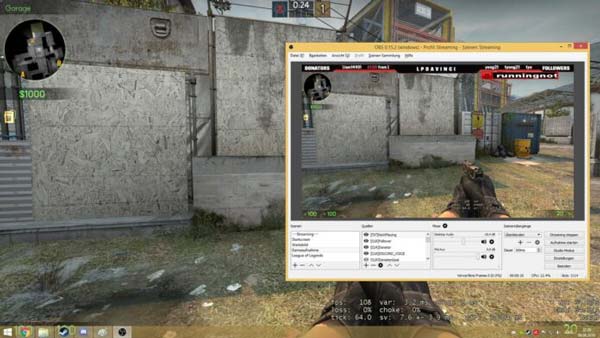
- Хорошо ли OBS работает на Mac
- Хорошо ли использовать OBS Studio
Часть 3: Как записать игровой процесс CSGO с Bandicam
Bandicam легкий Регистратор геймплея CSGO для Windows. Он позволяет записывать игры, видео и экраны компьютеров. Но он будет сжимать видео при записи игрового процесса CSGO, так что размер записанного файла будет намного меньше по сравнению с другим программным обеспечением.
Шаг 1. Установите и запустите программу записи экрана Bandicam. Выбрать Запись игры режим, щелкнув значок геймпада в верхней части интерфейса. Это режим записи игры.
Шаг 2. Щелкните красный Записывать кнопку в правом верхнем углу или нажмите горячую клавишу, чтобы начать запись игрового процесса CSGO, который вы хотите записать. Чтобы уменьшить отставание, параметры записи можно отключить в параметрах видео.
Шаг 3. Когда вы закончите запись, вы можете повторно щелкнуть красную кнопку или нажать F12 на клавиатуре, чтобы завершить запись. Перейти к видео возможность воспроизводить, редактировать или загружать захваченные видео.
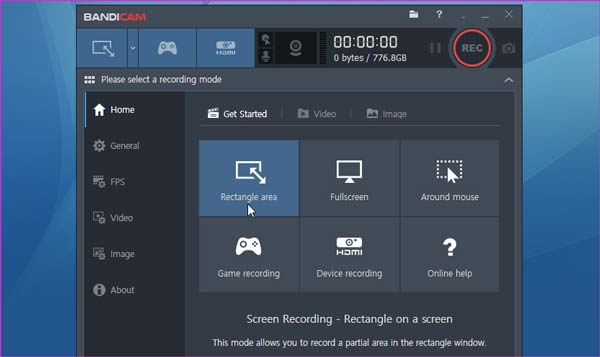
Часть 4: Как записывать на CSGO через игровую панель
Чтобы записать файлы игрового процесса CSGO на Windows 10, Игровая панель это самый простой способ запечатлеть игровой процесс. Это встроенный инструмент для записи игрового процесса, с помощью которого вы можете получить нужные файлы одним щелчком мыши. Записанные видеоклипы будут сохранены непосредственно на вашем компьютере.
Шаг 1. Обеспечьте Панель игр Xbox был включен. нажмите Windows ключ, чтобы открыть Начинать меню. Щелкните значок Настройки меню. Выберите Игровая панель вариант из Игры вариант.
Шаг 2. Нажмите Windows а также грамм клавиши одновременно на клавиатуре, которую вы можете запустить Xbox Game Bar на своем ПК. Настройте параметры видео и аудио; добавьте голос, веб-камеру и многое другое перед записью.
Шаг 3. Нажмите кнопку «Начать запись», чтобы запечатлеть игровой процесс CSGO, и в правом верхнем углу окна игры появится таймер, указывающий, что игра записывается.
Шаг 4. Если вы хотите остановить запись и сохранить захваченные нужные игровые клипы на свое устройство, вы также можете нажать Windows + Alt + R клавиши для сохранения записи на вашем компьютере.

- 10 лучших видеомагнитофонов для Windows 10
- Как записать экран в Windows 10 без Xbox
Часть 5: Часто задаваемые вопросы о записи видео в CSGO
- Почему я не могу записывать игровые видеоролики CSGO? Разработчики игры CSGO сделали серию обновлений, в которых Valve реализовала «Режим доверия». Это функция, которая ограничивает взаимодействие стороннего программного обеспечения с игрой. Этот режим предназначен для борьбы с читерами на защищенных серверах VAC и включен по умолчанию.
- Где сохраняются записанные демоверсии CSGO? Если вы запишете в консоли демонстрацию точки обзора для CSGO, запись демонстраций POV будет сохранена в Steam. Вы можете найти записанный игровой процесс CSGO по пути к папке SteamsteamappscommonCounter-Strike Global Offensivecsgo.
- Что такое игра CSGO? CSGO — это игра, в которой глобальное наступление (CSGO) расширяет командный шутер от первого лица, впервые примененный в оригинальном Counter-Strike, когда он был запущен в 1999 году. Две команды соревнуются в нескольких раундах игровых режимов, основанных на целях, чтобы выиграть достаточно раундов для победы матч.
Заключение
Вот 4 часто используемых метода для записи игрового процесса CSGO без задержек. Просто узнайте больше о соответствующих функциях и выберите желаемый в соответствии с вашими потребностями. Регистратор игр AnyRec Screen Recorder всегда один из лучших Рекордеры экрана 60FPS вы не должны пропустить после обновления режима доверия CSGO.
Источник: www.anyrec.io
Способы записи CS: GO с помощью другого рекордера экрана
CS: GO или “Counter-Strike: Global Offensive” – один из самых успешных сиквелов игр, выпущенных Valve. Он унаследовал основную игровую механику от эпического мода Half-Life – Counter-Strike. Counter-Strike, работающий на движке Source, достиг нового пика как в плане улучшения графических представлений, так и в плане реалистичной физической выразительности движка.
CS: GO стал сенсацией 21 августа 2012 года и до сих пор пользуется успехом. В апреле 2021 года, по прошествии 9 лет, он по-прежнему имеет 720 202 активных игрока. Это заслуженно можно назвать чудом в истории видеоигр.

Взгляните на ролики о CS: GO на YouTube. Например, новейшее видео турнира DreamHack было загружено 9 часов назад, но уже набрало более 100 000 просмотров. Такой же популярностью пользуются не только матчи, но и практически все остальные видео, связанные с CS: GO: руководство по игре, 50 вещей, которые вы хотите знать о CS:GO, лучшие кадры, лучшие киллы, 50 смешных моментов CS:GO, легендарные прохождения… Если вы играете в CS: GO и мечтаете стать контентмейкером на YouTube, то хорошим стартом для вашей карьеры может стать создание видео, связанного с CS: GO. Теперь первый вопрос: как записать прохождение игры CS: GO на видео?
Содержание
Как записать CS: GO с помощью рекордера экрана
iTop Screen Recorder-записывайте геймплей в формате HD без падения FPS
Кое-что напоследок
Как записать CS: GO с помощью рекордера экрана
Для записи игры CS: GO нам потребуется рекордер экрана. Я хотел бы представить вам два устройства записи экрана и дать краткое руководство по их использованию.
Записать CS: GO с помощью iTop Screen Recorder [Бесплатно и легко]
Если вы хотите записать прохождение CS: GO и ищете облегченный (по сравнению с OBS) рекордер экрана, я хотел бы порекомендовать вам iTop Screen Recorder . Кроме записи CS: GO , он также может выполнять и некоторые операции редактирования после. iTop Screen Recorder прост в использовании, компактен, легок и, что немаловажно – бесплатен.

Шаг 1. Чтобы записать чат CS:GO с помощью iTop Screen Recorder, убедитесь, что ваш CS: GO запущен, откройте iTop Screen Recorder. В iTop Screen Recorder щелкните раскрывающееся меню «Выбрать регион», затем выберите «Выбрать окно». iTop Screen Recorder автоматически обнаружит окно игры CS: GO.

Шаг 2. Нажмите красную кнопку «REC» и начните запись. Включите / выключите динамик, микрофон, курсор мыши и веб-камеру во время записи игры CS: GO. Щелкните на красный значок остановки, чтобы остановить запись.

Шаг 3. Управлять записанными видео можно в «Моих работах». Кроме того, iTop Screen Recorder предлагает видеоредактор, который позволит вносить изменения в ваши клипы. В меню «Настройка» iTop Screen Recorder можно настроить разрешение видео, выходной формат, частоту кадров и качество звука.
iTop Screen Recorder — это универсальная программа для записи экрана и монтажа видео. Мы уверены, ей обязательно стать вашим хорошим помощником при создании видео.
iTop Screen Recorder-записывайте геймплей в формате HD без падения FPS
- Запись высокопроизводительных компьютерных игр без задержек
- Запись геймплея в HD разрешении до 200 кадров в секунду
- Записывайте игры в реальном времени с помощью веб-камеры / изображения в картинке
- Загружайте видео на Youtube, Instagram и Facebook с помощью доступных инструментов

Как использовать OBS Studio для записи видео CS: GO
OBS Studio. Как хорошо известная программа для стриминга и записи, OBS в настоящее время доминирует по функциональным возможностям и рентабельности (программа бесплатная) и признана одной из 10 лучших программ записи игр. OBS является достаточно мощной программой и, благодаря своим обширным функциям, поддерживает все виды задач по стримингу и записи.
Шаг 1. Запустите CS: GO, затем – OBS Studio.

Шаг 2: Поместите нужную сцену и источники CS: GO в OBS Studio. Начните с создания новой сцены для вашей записи CS: GO. Щелкните плюсик под вкладкой «Сцена», введите имя для новой сцены.
В OBS Studio версии 25.0.4 места для сцен и источников по умолчанию находятся внизу слева.

Шаг 3: Добавьте источник захвата изображения, щелкнув плюсик в поле источников. Выберите «Захват игры». Появятся свойства, выберите «Захват определенного окна» в раскрывающемся меню «Режим». Затем выберите свой процесс CS: GO в раскрывающемся списке «Окно». Ваша игровая сцена CS: GO отобразится отдельно.

Шаг 4. После добавления источника захвата изображения нажмите «ОК». Затем взгляните на параметры на вкладке «Элементы управления» в правом верхнем углу. Чтобы записать игру CS: GO, нажмите кнопку «Начать запись», и OBS Studio запустит процесс. Прекратить запись можно в любое время, нажав кнопку «Остановить запись».

Шаг 5: Позднее вы сможете найти записанные видеофайлы в системной папке «видео».
Благодаря своей функциональности и популярности, OBS действительно является отличным ПО для записи экрана и трансляций. Но означает ли это, что OBS – идеальный рекордер экрана и единственный способен на запись и трансляцию CS: GO? Не обязательно. Мне он показался немного сложным, и мне потребовалось много времени, чтобы понять, как он работает и как им пользоваться. Кроме того, он съедает много системных ресурсов, что не соответствует характеристикам продуктивного инструмента для некоторых старых ПК.
Кое-что напоследок
Counter-Strike со мной с детства. Я до сих пор помню захватывающие моменты моей первой игры и как часами напролет играл в него с друзьями. Лучший способ запомнить эту фантастическую игру – записать ее и снять о ней несколько видеороликов. Давайте мыслить творчески и снимем несколько видео для себя и друзей, для сообщества CS: GO, и просто для воспоминаний.